今天就来教大家搭建一个自己的网站,可以像我一样随便写点东西放上去😂
Grida是一个博客软件,用他不仅搭建的时候非常简单,后续的维护更是简单。基本上你一两年不关它也没啥事。
搭建博客之前,需要先下载几个软件。
1 Git
Gridea 的同步功能依赖本地 Git 客户端,所以我们需要先安装 Git。Git这个东西是由我的偶像、linux之父 Linus Torvalds 主持建立的(我记得当时Linus好像是在休假期间,用不到一周的时间随随便便组织写出了这个超级好用的东西)Git让编程变得更加方便,同时也便利了本地主机与服务器的沟通。 Git官网下载平台对应的安装程序。安装没有特别的要求,一路下一步即可。
官网地址:https://git-scm.com/downloads
网站会自动给你挑选适合的版本,点击我图片中画圈的按钮下载并安装。
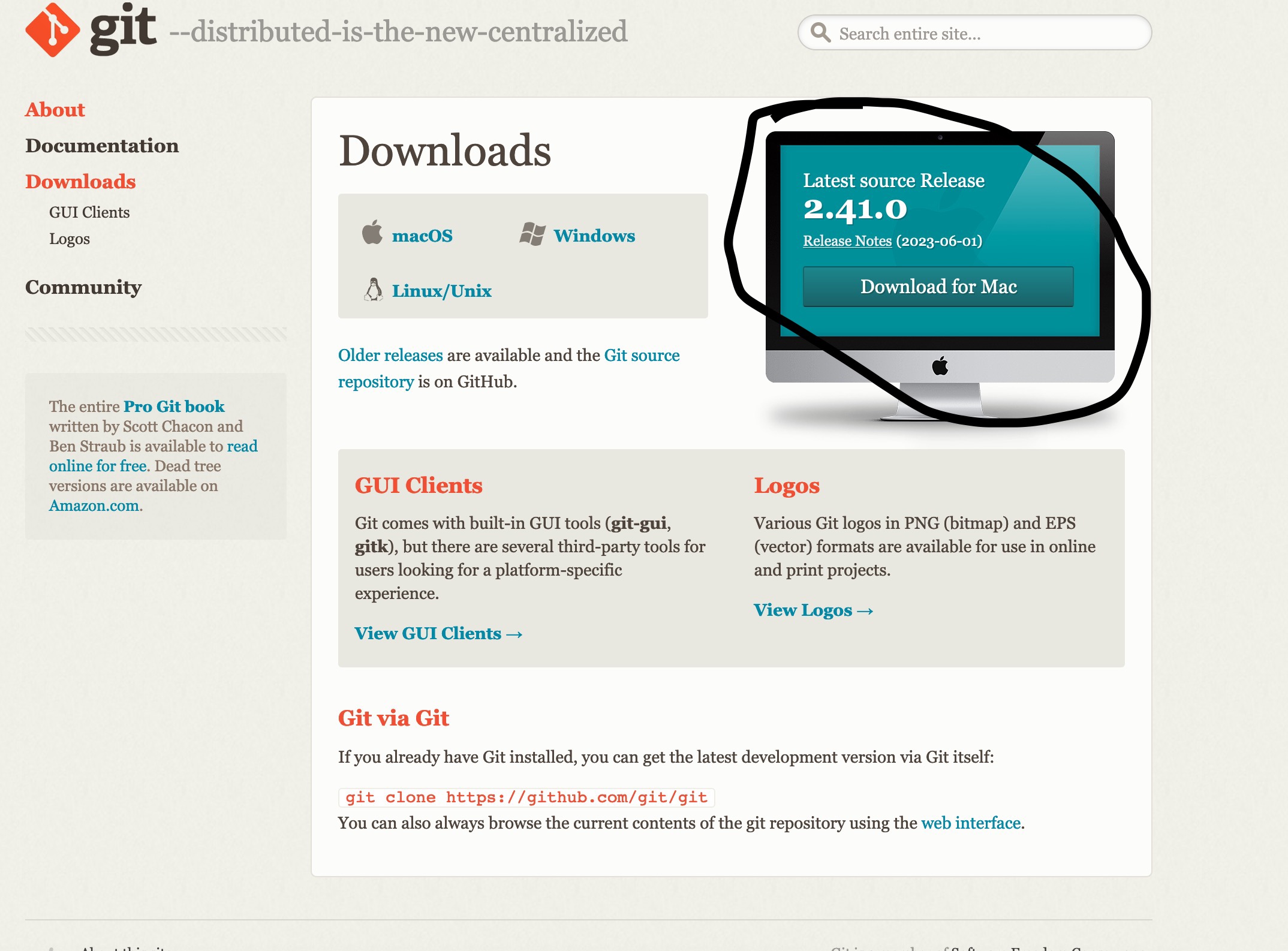
2 Gridea
进入官网,选择自己的操作系统下载并安装。
官网地址:https://open.gridea.dev/#started
好了,准备工作都做完了,现在开始申请一个免费的github服务器。建立一个网站主要分成两步,一个是编写网站的代码(这里Gridea就相当于是会自动生成一个博客页面的代码)另一个就是服务器,你总不能只有程序吧,没有服务器你程序在哪里运行啊?服务器其实就是一台日夜不停运行的电脑,通常服务器都是要花好多钱的,但是Github真的是一个特别棒的网站。他竟然给咱们免费提供服务器诶!快,和我一起喊:谢谢Github!!!!(手动狗头
GitHub是一个开源网站,全世界的程序猿都可以参与代码的开发,比如我想开发一个破解软件,我可以把代码公布在github上,全世界的程序员都能看见,其中感兴趣的的人就可以把你的程序下载到他那里进行改进,改进完了以后在发给你,你可以选择是否采用他的改进。这可以让一个本来需要一年才能完成的项目在一个月内就完成了。总之这个网站是一个特别特别棒的想法。顺带提一句,上文那位Linus Torvalds就是github的主要创建者之一
言归正传,没有登录过github的小伙伴需要首先创建一个账号 进入官网,点击右上角的sign up进行注册 这里注意,给自己选个好点的名字!因为你以后博客网站的地址就是 ‘你的账户名’.github.io
官网地址:https://github.com/(这个网站如果用正常方式进入的话,有的时候可能会登不上去 解决方法以后再讲,这次咱们就看运气了😂如果登不上去可以过一会再试)
注册完了以后,点击右上角的加号,选择图片中画圈的那个,新建一个仓库。
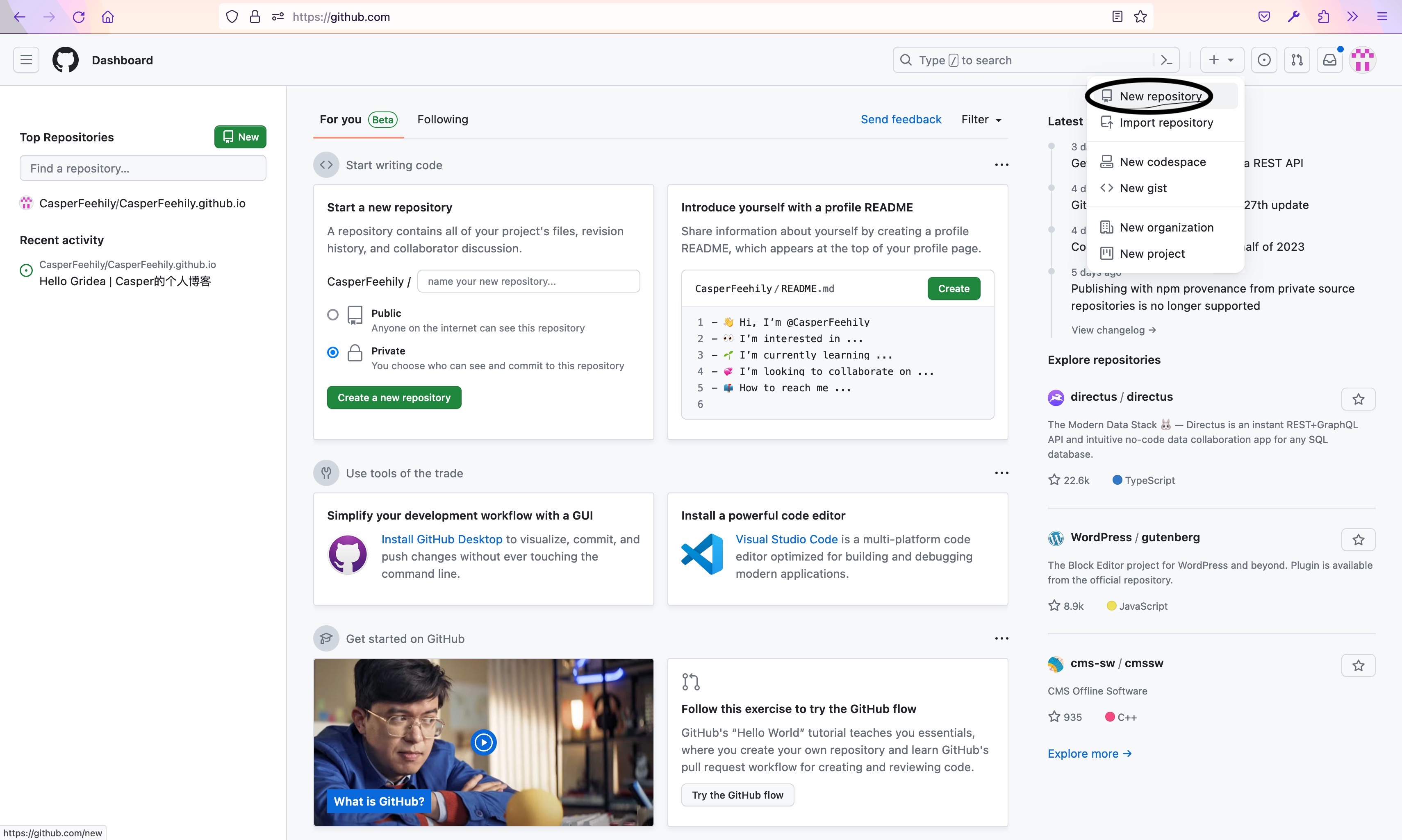
然后给你的仓库命名 这里十分重要!!!一定要写成 你的用户名.github.io的形式!!!比如我用户名是CasperFeehily,我就要填CapserFeehily.github.io
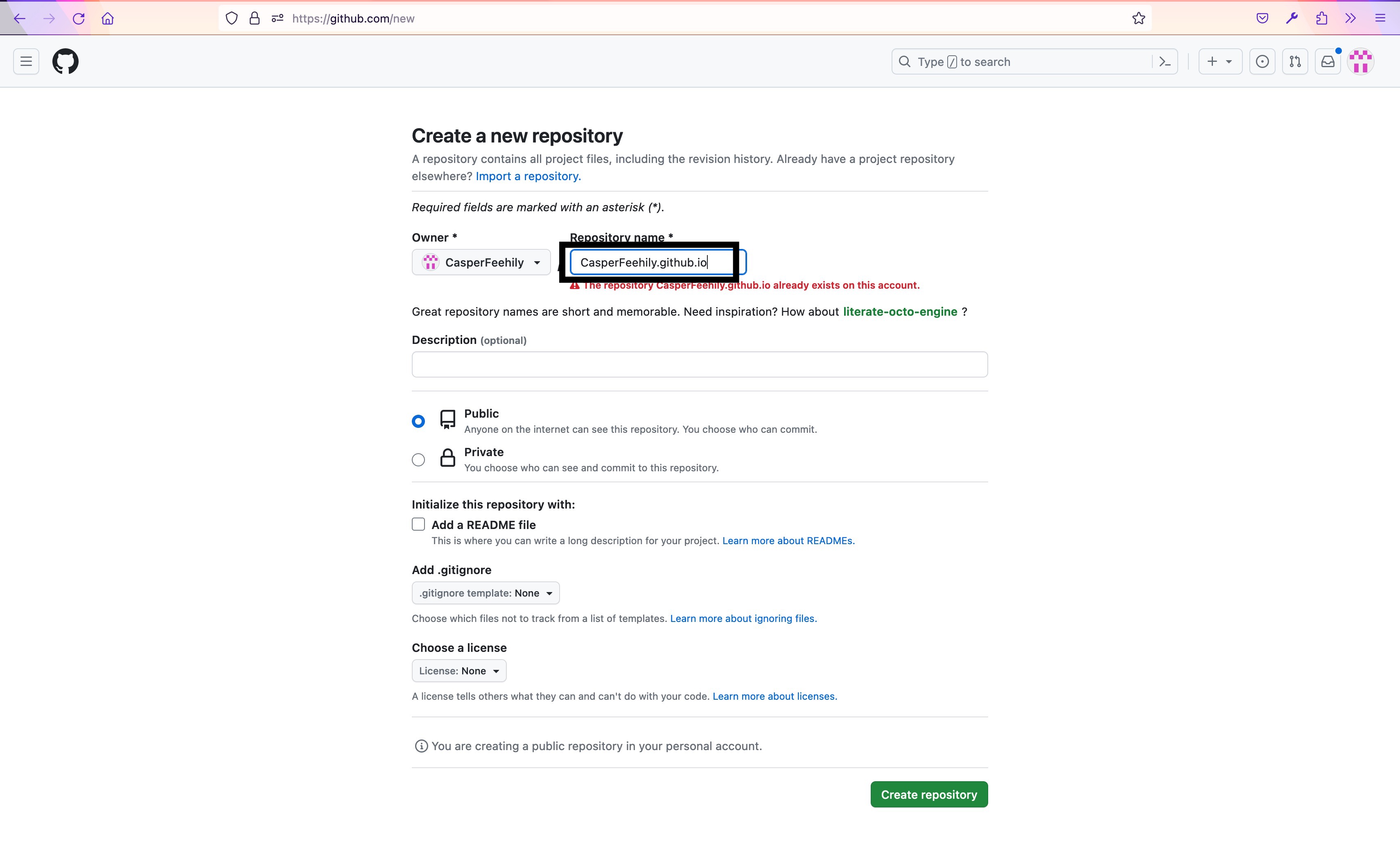
输入完就点击右下角绿色按钮创造仓库就行了。
创造完仓库以后我们要创造一个新的token值,这个token值是为了让Gridea连接github时让github仓库同意Gridea的连接的。
进入这个连接新建一个token:https://github.com/settings/tokens/new
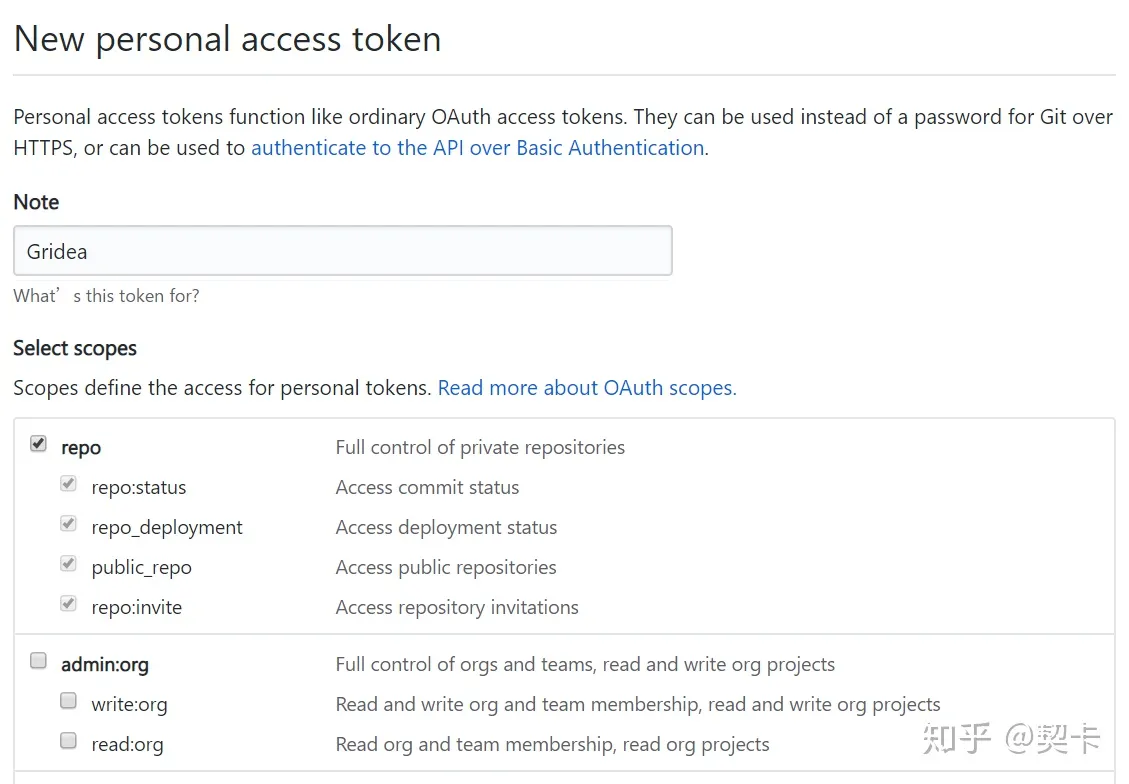
这里的note随便填什么都可以,但是要记得把下面repo的相关权限全都选上
点击下一步以后会出现一个绿色的条条,里面有一大串字母和数字,记得一定把它复制下来保存好,因为一旦关闭这个页面以后你就再也看不见了。
如果你看到这里,并且完成了上述步骤,那么恭喜你,你已经完成三分之二了,加油!胜利就在眼前!
接下来我们打开刚刚安装的Gridea,点击左边的“远程”你会发现有一个下图一样的东西出现。
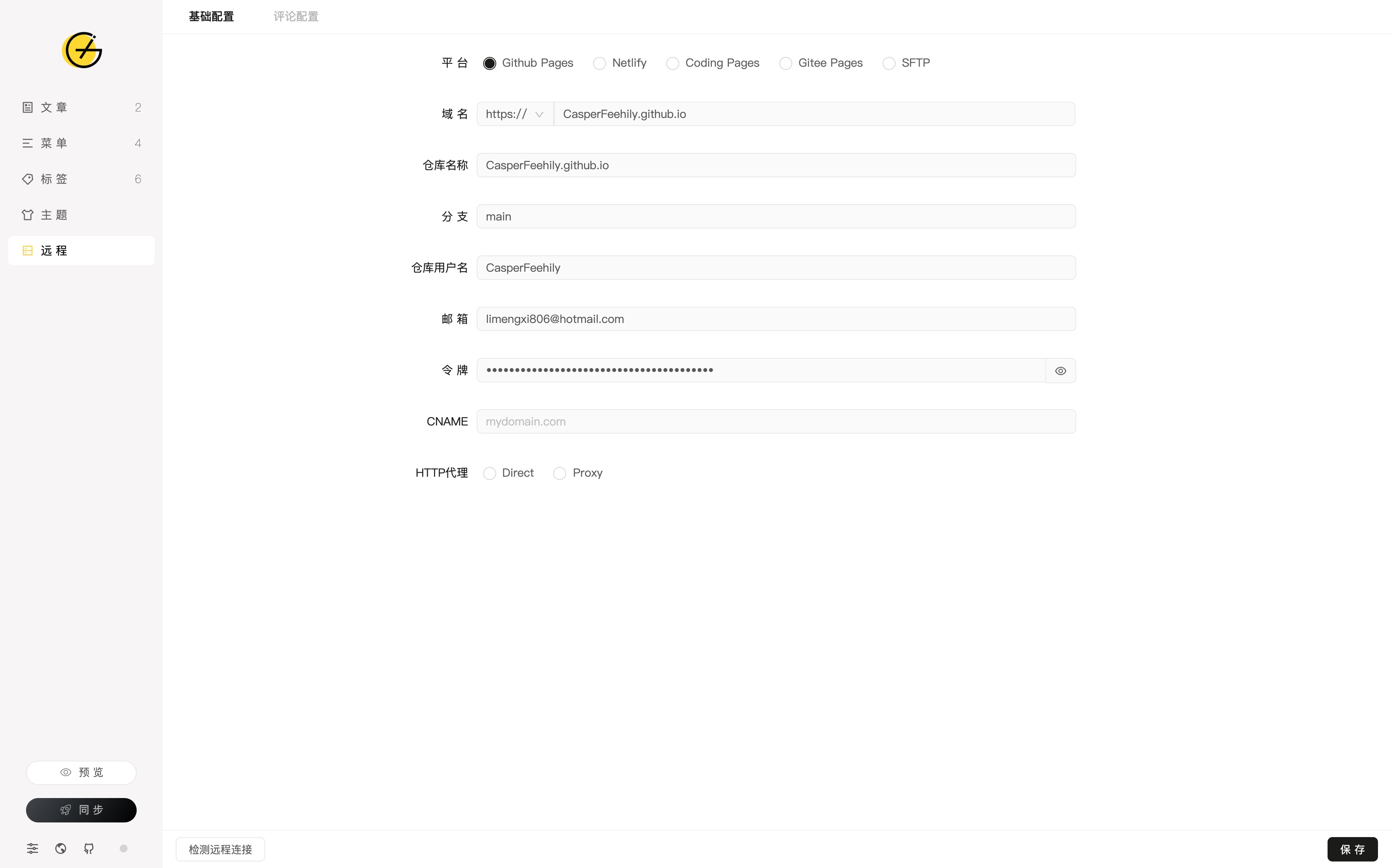
接下来按着步骤一步一步模仿这个图片填写
平台选择github pages 域名和仓库名称里面填上你的仓库名字 分支填main 用户名填你注册github时给自己取的名字,邮箱填你注册github时用的邮箱。令牌填入你刚才复制的那个token值。
底下的CNAME留空
然后点击保存,这步设置好后就可以开始使用。你可以点击客户端左下角的预览按钮来查看本地渲染效果,或者点击同步进行博客最新内容的部署。
至此 安装过程已经结束。这个博客有很多功能,可以上网更换模版,我用的就是Next模版。剩下的操作就比较简单了,大家可以自行百度。如果有不明白的也欢迎在评论中或微信里向我提问。
